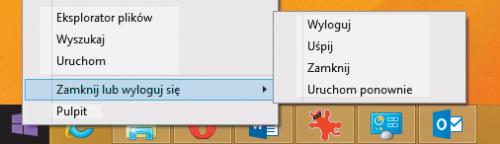Usprawnień ciąg dalszy

Przełącz się do widoku pulpitu. Kliknij prawym przyciskiem myszy przycisk z logo Windows, widoczny w miejscu starego przycisku startowego, i z menu administratora wybierz polecenie Panel sterowania. Kliknij kategorię System i zabezpieczenia, a potem kliknij Historia plików.

Główne opcje służą do zapisu historii i wersji otwieranych plików i do tworzenia ich kopii zapasowych. Aby zapamiętać kompletny obraz systemu, należy posłużyć się łączem Kopia zapasowa obrazu systemu widocznym w lewym dolnym rogu okna. Teraz wystarczy już tylko wskazać lokalizację, w której umieszczone zostaną pliki (dysk twardy, nośniki optyczne czy katalog sieciowy) i kliknąć Dalej. Okno historii plików dostępne jest także w wariancie z nowym interfejsem, ale panel sterowania w tej wersji nie oferuje dostępu do narzędzi służących do tworzenia obrazu.


Przełącz się do widoku pulpitu i kliknij prawym przyciskiem myszy przycisk startowy. Na ekranie wyświetli się menu kontekstowe z wieloma funkcjami administracyjnymi. Klikając na przykład Programy i funkcje, odinstalujesz znajdujący się w systemie program.

Za pomocą polecenia Opcje zasilania skonfigurujesz usypianie systemu czy wyłączanie ekranu, gdy komputer nie jest używany. Z tego menu możesz uruchomić narzędzia do zarządzania dyskami, połączeniami sieciowymi i przeglądać zdarzenia systemowe. Jest tu łącze do eksploratora plików, panelu sterowania, funkcji wyszukiwania oraz uruchamiania programów.

Jedno z ważniejszych dla użytkownika poleceń znajduje się na dole listy. Po wybraniu Zamknij lub wyloguj się rozwiniesz kolejne menu, z którego możesz między innymi zamknąć system, uruchomić ponownie komputer czy wylogować pracującego użytkownika. Są to wszystkie polecenia używane podczas kończenia pracy w systemie. Nie trzeba już tworzyć samodzielnie odpowiednich skrótów czy korzystać z paska bocznego.